Wanneer je in Home Assistant diverse beveiligingsapparaten zoals deur/raam/beweging sensoren en camera’s hebt kun je een leuk alarm systeem gaan opzetten!
Er bestaat een integratie die Home Assistant omtovert tot een mooi alarm systeem.
De integratie is via HACS te verkrijgen en heet Alarmo.
Installeer deze via HACS, herstart Home Assistant, voeg de integratie toe en je kunt aan de slag!
Wanneer Alarmo actief is, zie je links in het zijmenu een knop staan genaamd Alarmo.
Om je alarmsysteem verder in te richten klik je hier op.
Binnen Alarmo kun je best veel inrichten. Zo dien je ruimtes aan te maken, sensoren toe te kennen aan ruimtes, verschillende modi instellen, meldingen en acties inrichten etc. In dit artikel gaan we je op weg helpen om een werkende basisinstallatie van Alarmo te krijgen. Verder kun je aan de hand van de documentatie er nog veel meer mee!
Zones/Gebieden instellen
Alarmo kan met verschillende zones werken. Zones zijn ruimtes in je huis zoals woonkamer, keuken, garage etc.
Het is handig om eerst de zones aan te maken.
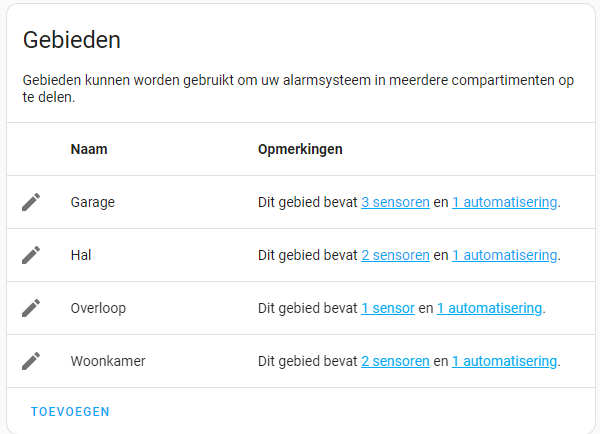
Zoals je hierboven kunt zien kun je dmv de knop TOEVOEGEN gebieden toevoegen. Dat gaat heel simpel door een naam op te geven en of je de instellingen wilt kopieren van een bestaand gebied.
Wanneer je alle gebieden aangemaakt hebt kun je verder met het instellen van de beveiligingsmodi voor deze gebieden. Dit moet eerst vóórdat je sensoren kunt toevoegen.
Beveiligingsmodi instellen
Beveiligingsmodi zijn verschillende instellingen van het alarm waarbij je aan kunt geven of een gebied beschikbaar is voor het alarm bij afwezigheid, ’s nachts, thuis, vakantie etc. Aan die verschillende modi kun je sensoren toekennen.
Wanneer je afwezig bent wil je natuurlijk dat de deur/raam sensoren EN de bewegingssensoren binnen worden geactiveerd. Maar wanneer je ’s nachts het alarm aan wilt zetten en je bent gewoon thuis, dan is het handig om alleen de deur/raam sensoren te activeren. Je wilt tenslotte niet dat het alarm steeds af gaat wanneer iemand bijvoorbeeld naar het toilet moet. Dat soort zaken kun je dus inrichten in de verschillende modi
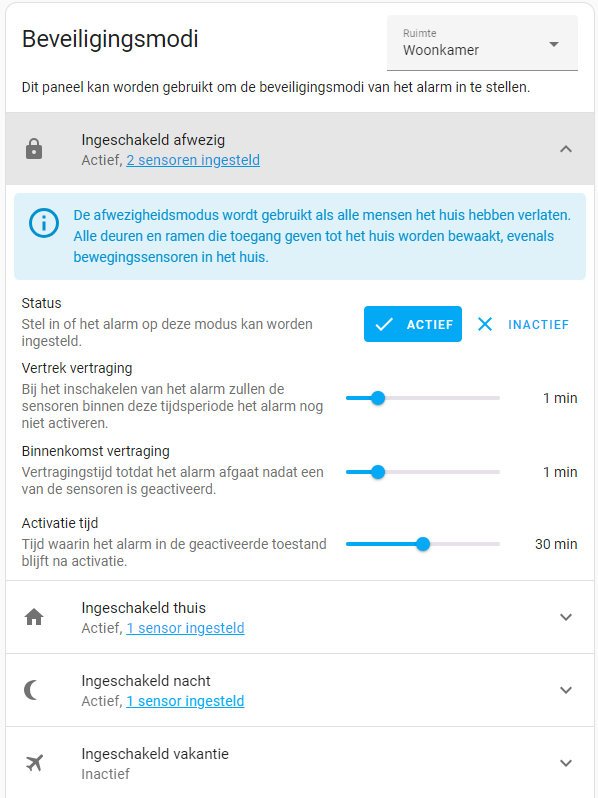
Hierboven kun je zien welke modi er zijn: afwezig, thuis, nacht en vakantie.
Zet bij elke modi die je wilt gebruiken de knop ACTIEF aan.
Vervolgens kun je een vertrek en binnenkomst vertraging opgeven. hierboven staat dit op 1 minuut. Dat betekend dat wanneer je het alarm inschakelt, 1 minuut de tijd hebt om het huis te verlaten zonder dat het alarm af gaat. En de binnenkomst vertraging is er voor zodat je de tijd hebt om het alarm uit te schakelen wanneer je thuis komt.
Activatietijd van bijvoorbeeld 30 minuten zorgt er voor dat het alarm 30 minuten lang blijft af gaan wanneer er iets wordt gedetecteerd.
Deze settings zijn voor elke modi gelijk.
Nu kunnen we sensoren gaan selecteren en toekennen aan gebieden!
Sensoren toekennen aan gebieden en modi
Ga binnen Alarmo naar het kopje SENSOREN om de sensoren te kiezen.
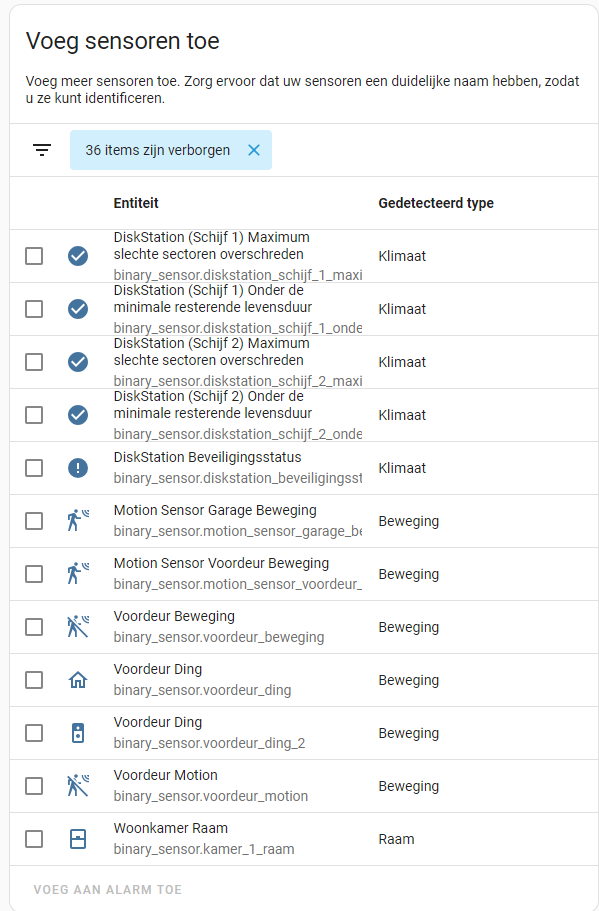
Hierboven zie je een lijst met beschikbare sensoren. Zet een vinkje voor elke sensor die je wilt gebruiken en klik dan op VOEG AAN ALARM TOE.
Wanneer je alle sensoren hebt toegevoegd kunnen we verder.
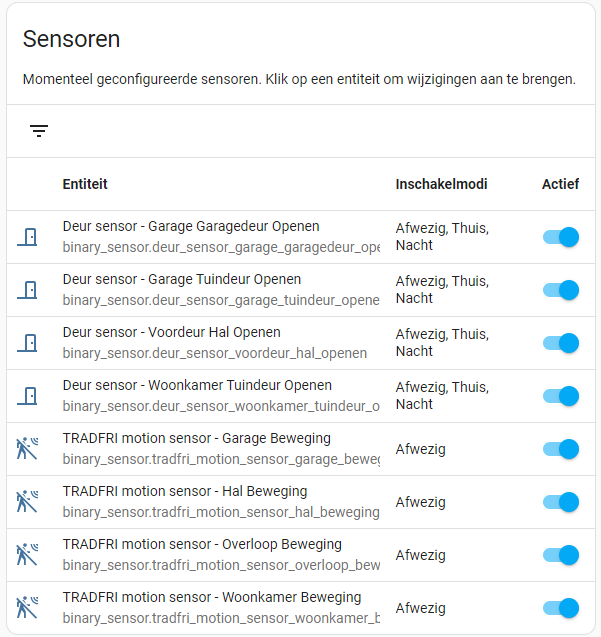
Hierboven zie je de lijst van toegewezen sensoren zoals dat bij mij het geval is.
Om gebieden en modi in te stellen klik je op een sensor en krijg je onderstaand scherm:
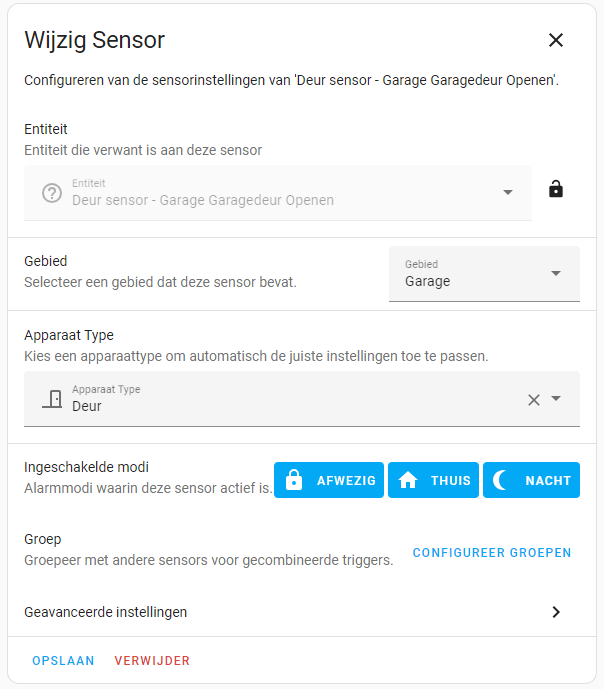
Hier kun je dus de sensor instellen. Geef aan in welk gebied de sensor zich bevindt, wat voor type sensor het is en in welke modi deze beschikbaar moet zijn.
Klik vervolgens op OPSLAAN en werk de lijst met sensoren af tot je deze allemaal gehad hebt.
Nu zijn we al een aardig eindje op weg…we kunnen nu meldingen en acties inrichten!
Alarmo meldingen en acties instellen
Wanneer Alarmo iets doet of detecteert dan is het wel zo handig dat je daar een melding van krijgt en bij het afgaan van het alarm dat er dan ook iets gebeurd.
Hiervoor kun je terecht binnen Alarmo onder het kopje MELDINGEN.
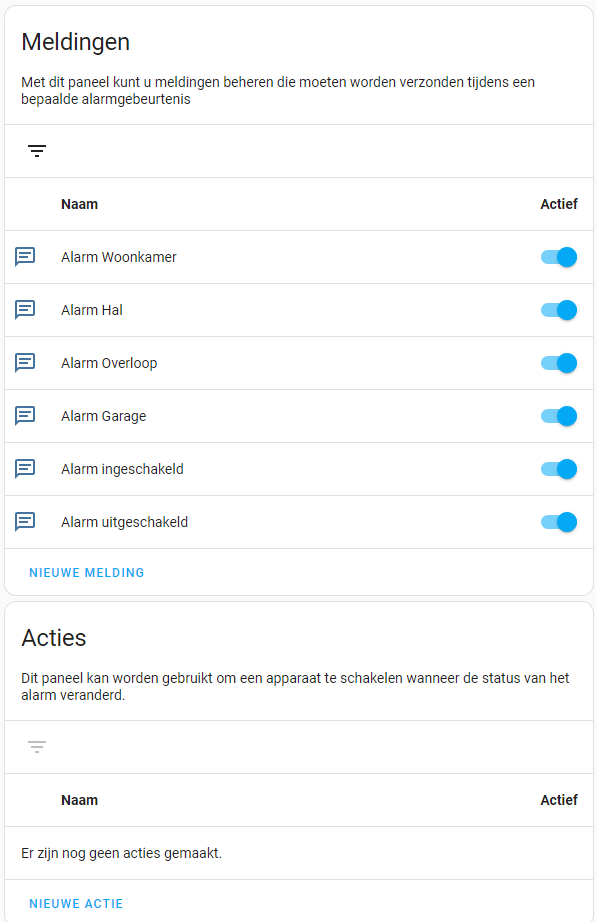
Zoals je hierboven kunt zien is dit heel eenvoudig in te stellen. Meldingen zijn er voor dat je een notificatie krijgt in bijvoorbeeld je Home Assistant App op de telefoon, via telegram of andere ingestelde communicatielijnen.
Voor diverse statussen zoals alarm activeren, uitschakelen, bij een alarm etc. kun je een melding laten genereren die je dan ontvangt.
Onder Acties kun je Alarmo inrichten om daadwerkelijk iets te doen wanneer er iets gebeurd.
Als je een sirene hebt, kun je deze af laten gaan wanneer Alarmo iets detecteerd. Of je laat lampen aangaan.
Alle devices binnen Home Assistant kun je iets laten doen!
Je kunt dit dus helemaal naar wens aanpassen.
Alarmo PIN codes
We hebben nu een werkende Alarmo installatie!
Je kunt nog codes toevoegen om het alarm in/uit te kunnen schakelen. Ga hiervoor binnen Alarmo naar CODES om gebruikers aan te maken en PIN codes in te stellen.
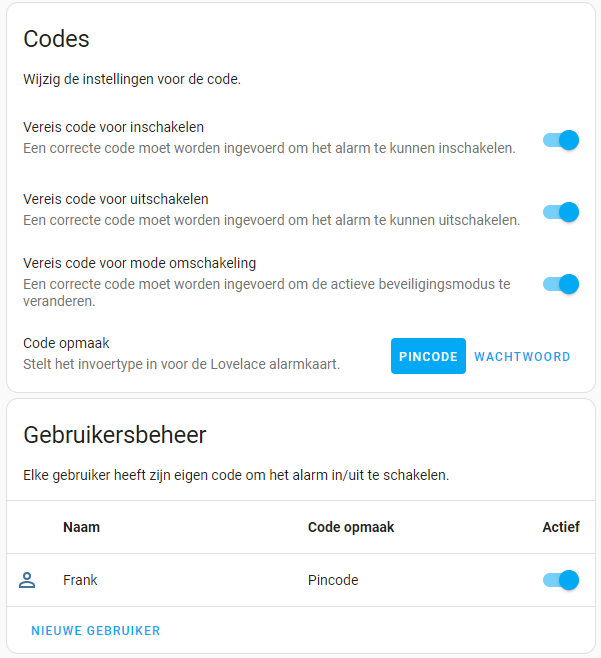
Als je dit ingesteld hebt dan moet je bij het in en uitschakelen je PIN code invoeren. Voor elke gebruiker kun je een PIN code aanmaken, deze is dus persoonlijk.
Alarmo in en uitschakelen
Nu we alles ingericht hebben kunnen we een kaart in het dashboard toevoegen waarmee we Alarmo kunnen in/uitschakelen.
Ga hiervoor naar je Dashboard waar je dit wilt plaatsen en bewerkt deze door op het potloodje rechtsboven in te klikken.
Voeg de kaart genaamd Alarmpaneel toe.
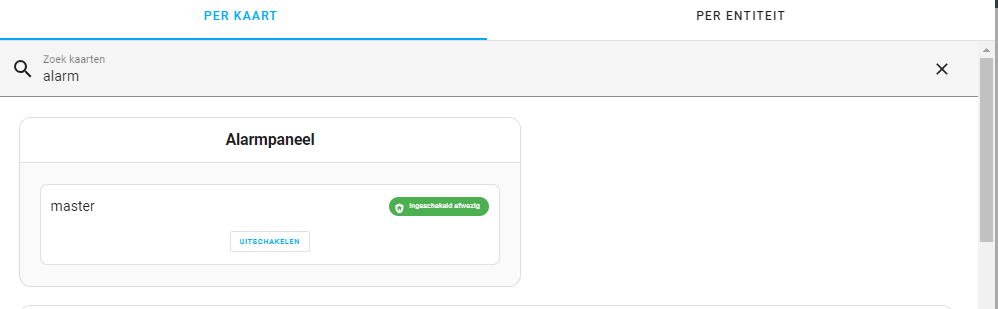
Vervolgens kun je aangeven wat de kaart moet doen:
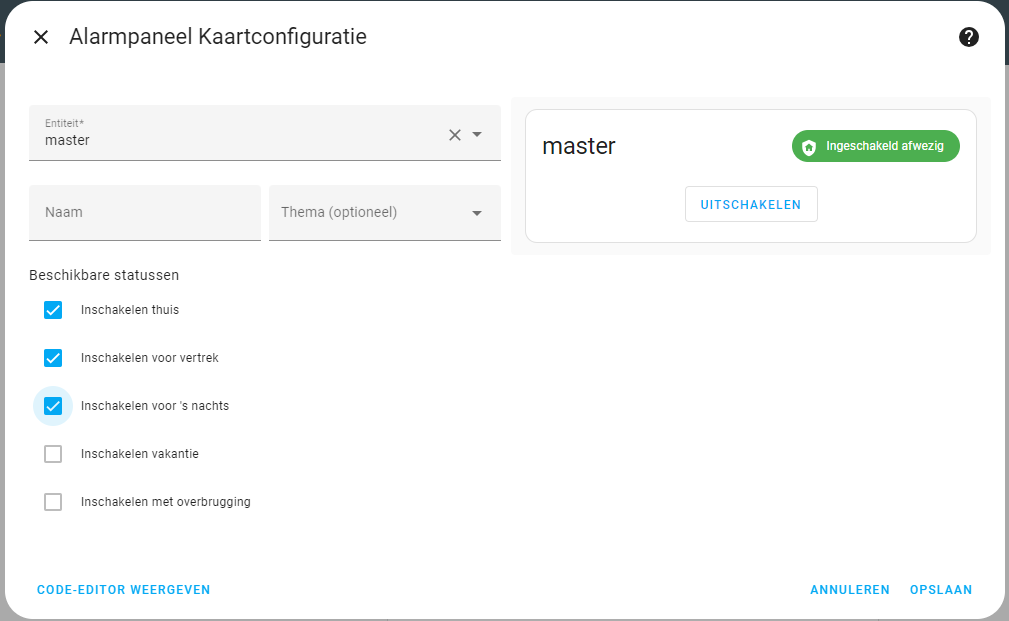
Geef aan voor welk gebied en welke statussen weergegeven moeten worden.
Klik dan op Opslaan en je kaart wordt dan zichtbaar.
Als je alles hebt toegevoegd is Alarmo klaar voor gebruik!
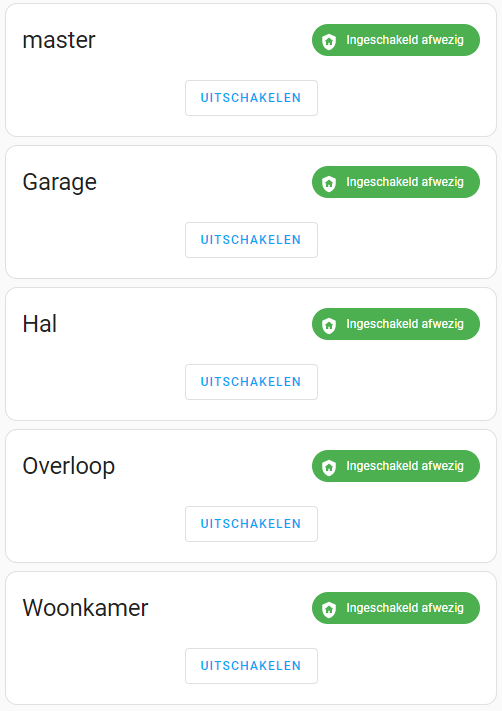
Hierboven zie je dat er knoppen zijn voor elk gebied in huis. Je kunt hiermee dus ook selectief je alarm mee activeren.
Wil je het alarm inschakelen met alle gebieden? Schakel dan Master in, deze (de)activeerd alle gebieden met 1 druk op de knop.
Heb je PIN codes ingesteld? Dan zie je onderstaand scherm:
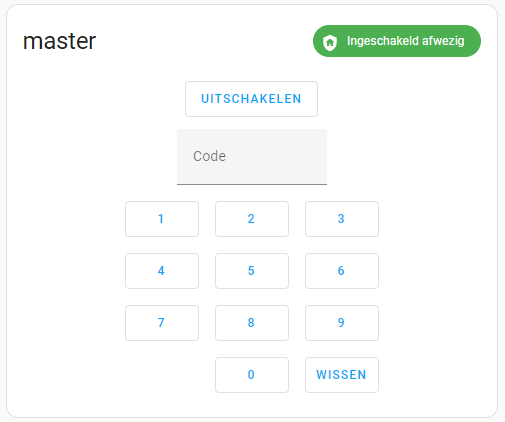
Je moet dan je PIN code intypen om het alarm in of uit te schakelen.
Gefeliciteerd! Je hebt nu een werkend alarm systeem in Home Assistant! 🙂
Ik ben al een tijdje bezig met Alarmo en ik ben blij verrast. Echter heb ik een kleine vraag.
Ik zie bij de melders type “klimaat” en dat is een 24h alarm. Helemaal prima, maar als ik een co2 rook of technisch alarm heb? Is er een mogelijkheid om deze aan te maken op een template van het klimaat alarm?
Of is er een work-around.
Ik hoor graag een reactie